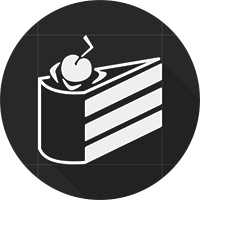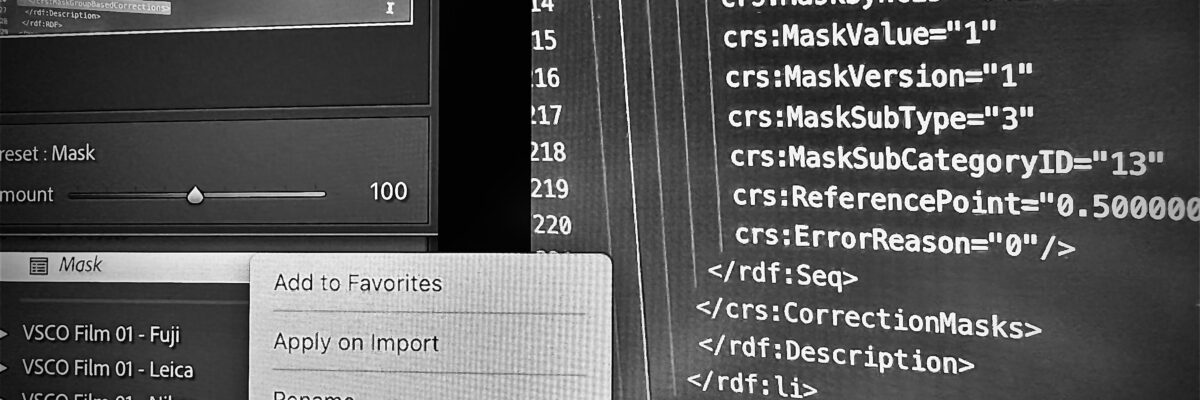预设文件(Preset)
位置
macOS 下位于 ~/Library/Application\ Support/Adobe/CameraRaw/Settings,记得是 CamaraRaw,不要搞错成 Lr CC 的文件夹。
版本差异
LrC 已经转换为使用 .xmp 而不是 .lrtemplate 格式来保存预设和设置。之前下载的 VSCO Lightroom Preset 都是 .lrtemplate,但是导入当前版本下的 LrC 全部被转换为 .xmp。虽然我觉得 .lrtemplate 的语法更简明,但为了「Adobe 全家桶」的兼容性,这也能够理解。
编辑配置
自动配置
crs:AutoTone 是用于开启或关闭自动调色功能的选项。声明打开后,它会自动调整所有使用这个配置的图片的色调。
在 LrC 的添加预设界面里,自动配置和强度调整(详见下文)是互斥的,无法同时勾选。
强度调整
LrC 的添加预设界面中,只有勾选了任意细节调整选项后,才能启用强度调整滑块。
在 .xmp 预设文件中,包含了 crs:SupportsAmount 和 crs:SupportsAmount2 两个声明。在 Camera Raw/Lightroom 1.4 及以后的版本中,SupportsAmount 被废弃,被 SupportsAmount2 取代。
.lrtemplate 文件导入当前版本的 LrC 后会根据老申明自动写入 SupportsAmount2。
蒙版
基本数值
crs:MaskGroupBasedCorrections主蒙版包裹元素crs:What="Correction"表示这是一个矫正类蒙版的标识符。crs:CorrectionAmount表示校正的强度,1映射为滑块数值100crs:CorrectionActive表示蒙版开关crs:CorrectionName表示蒙版的名称,实务中可以在文本编辑器里快速搜索此名称进行定位crs:CorrectionSyncID表示校正的同步 ID,用于将这个蒙版进行其他图像批处理时的定位
AI 自动化蒙版数值
经过整理后以选择主体(Subject)、颜色蒙版(Color range)举例进行说明。因内容庞杂且视觉修改部份无需过多阐释,并仅介绍重要的定位与识别元素。请善用文本搜索定位你所需要的元素。
小贴士:下文的 crs:MaskSyncID 在图形界面批处理不生效或者不是想要选择的对象时,检查并重新手动设置一下 ID 有奇效。
选择主题
crs:What="Mask/Image":这是一个 AI 识图的蒙版crs:MaskName:名称,可在蒙版界面中右键设定crs:MaskBlendMode:蒙版的混合模式,默认值0crs:MaskInverted:是否反选crs:MaskSyncID:蒙版的同步 IDcrs:ReferencePoint:AI 识图的定位点始终是画面正中,即0.5, 0.5
在图形界面里编辑更方便的:
crs:MaskSubType:0为背景(Background),1为主体(Subject),2为天空(Sky),3为人物(People)crs:MaskSubCategoryID:暂时未明,猜测为 Adobe 服务器识别不同物体返回的类型分类
颜色范围
crs:What="Mask/RangeMask":这是一个颜色范围蒙版crs:MaskName:名称,同上crs:MaskBlendMode:蒙版的混合模式,默认值0crs:MaskInverted:是否反选crs:MaskSyncID:蒙版的同步 ID
在图形界面里编辑更方便的:
crs:Type:范围蒙版的类型,1为颜色范围(Color Range)蒙版crs:ColorAmount:蒙版的颜色扩散强度crs:Invert:(颜色范围)是否反选crs:SampleType:颜色范围蒙版的采样类型,默认值0,即中心点采样crs:PointModels:主采样点包裹元素rdf:Seq:采样点们的次序(如有多个采样点)rdf:li:采样点的坐标和颜色范围
调色细项
调色的各种申明都非常大白话,一眼即明。如果你明确自己想要什么效果,且你有非常扎实的色彩科学基础(可以在脑中将参数渲染成效果),开发(Develop)界面中的所有参数都可以精确地用文本修改。
关于 AI 增强
AI 增强(包括智能降噪、RAW 细节修复、超级分辨率)通过复制为新的 DNG 文件实现,故不在预设文件的讨论范围内。
配置文件(Profile)
位置
macOS 下位于 ~/Library/Application\ Support/Adobe/CameraRaw/Settings/CameraProfiles 下。通过界面导入的配置文件会存放在 ./imported 文件夹中。
反编译
之前下载的 VSCO Lightroom Preset 设定完成后总是提示缺少配置文件(Profile Missing),无论复制重启多少次 VSCO 的配置文件都无法对当前的相机生效。调查后了解到需要重新编辑 .dcp 配置文件中的相机型号字段进行匹配。
需要用 dcpTool 工具,把 .dcp 文件反编译为 .xml 文件并替换 UniqueCameraModelRestriction 的相机型号。
写了一个简单批量反编译小脚本:
- 下载 dcpTool 工具
- 配环境变量
export PATH="/path/to/dcpTool:$PATH" - 建立一个文件夹,把旧
.dcp文件们复制过来 - 修改脚本以匹配你的实际机型(我是将 RX100 IV 转为 RX100 V)
- 在文件夹目录内运行脚本,处理后的文件在
./final文件夹内 - 复制到上文「位置」的目录中
- 重启 LrC,完成
牢骚
知其然,知其所以然。
Adobe Lightroom Classic(以下简称 LrC)的用户界面有时候让人不耐烦,粗读 XMP 预设(Preset)文件的内部结构,并以此文记录下一些适用于自动化照片批处理的声明与元素。当然也只有搞懂了 LrC 处理 XMP 声明的方式,也才能更加熟练、精确地在界面中使用 LrC。